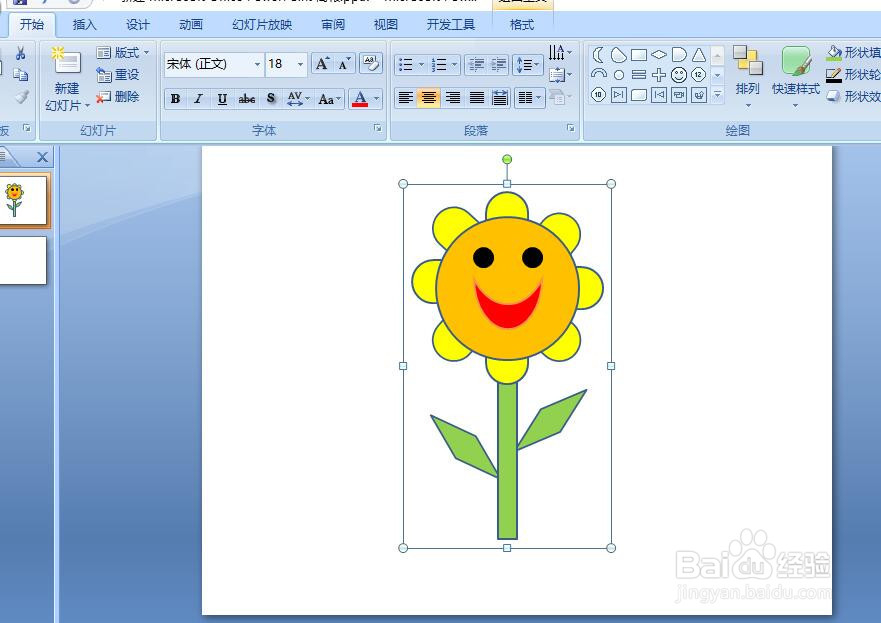1、选择开始,插入各种形状,如图所示。
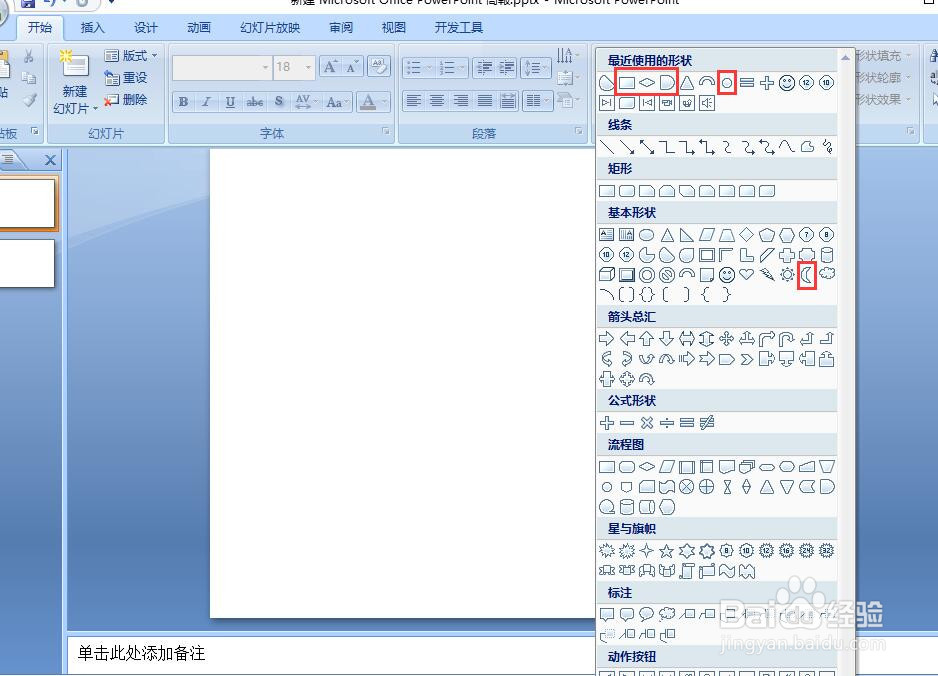
2、插入的形状如图所示。
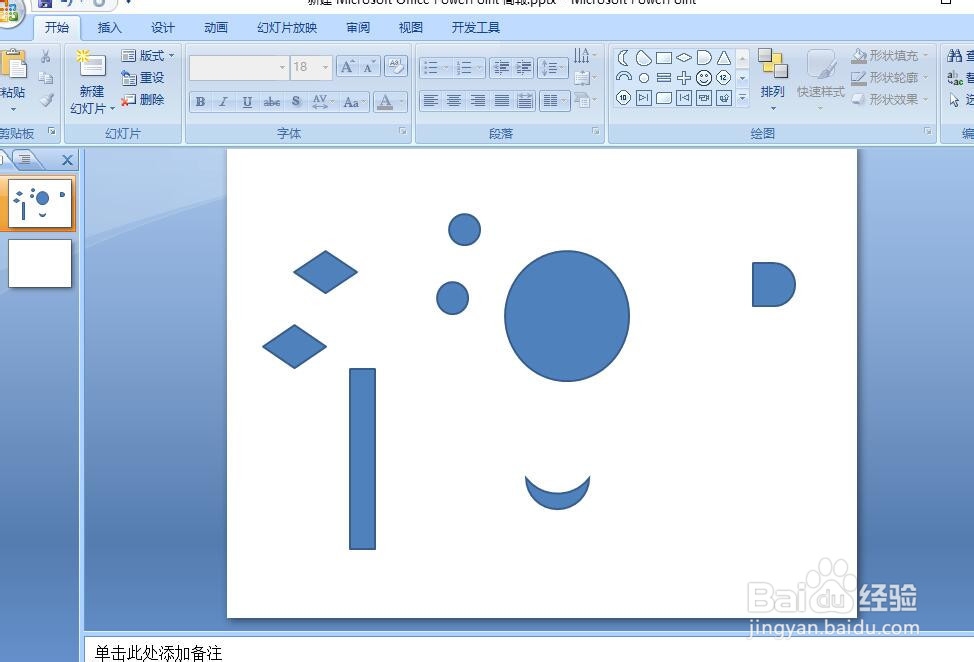
3、将小圆形和嘴巴形状与大圆形重叠,大圆形置于底部,再修改形状样式和形状填充颜色。将半拱圆形复制粘贴多个,并旋转到合适的位置。
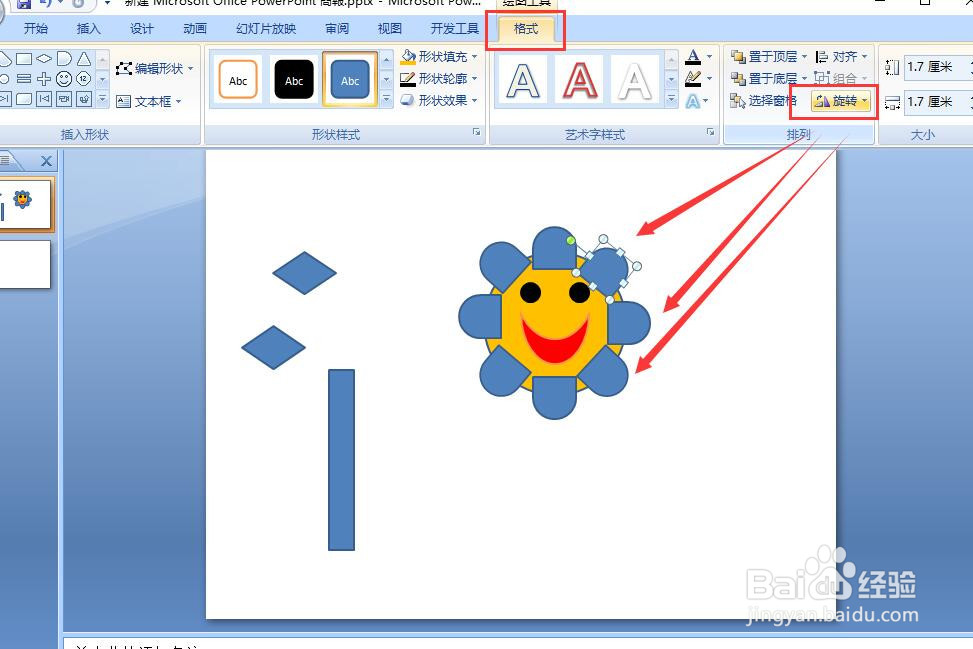
4、选择所有半拱圆形,选择置于底层,如图所示。
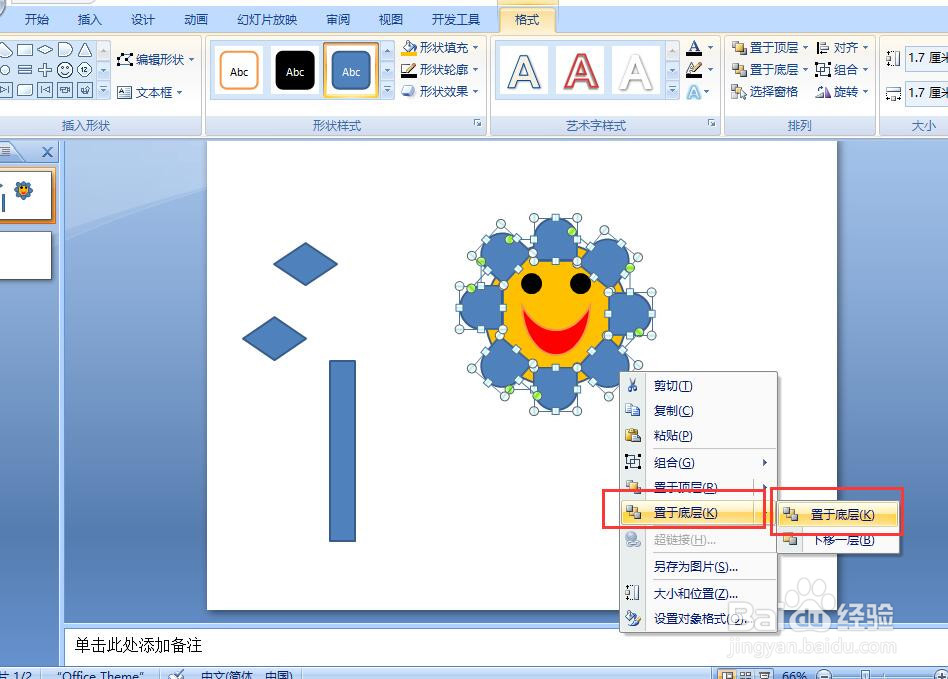
5、修改其形状填充颜色,如图所示。再将长方形和菱形放到合适位置。
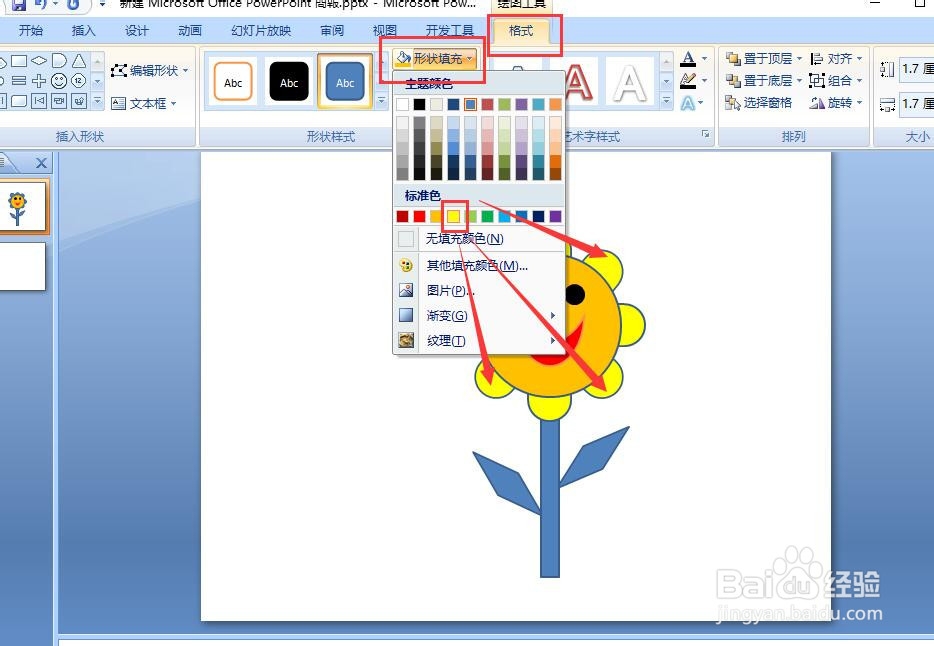
6、修改长方形和菱形的形状填充颜色,如图所示。

7、全选形状,选择组合,如图所示。

8、向日葵制作完毕,可以调整其大小。
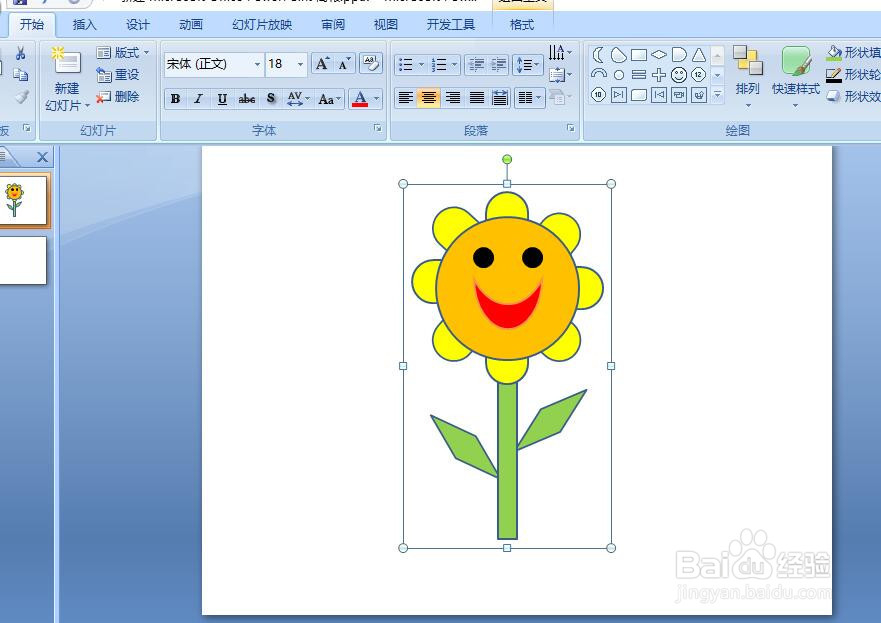
1、选择开始,插入各种形状,如图所示。
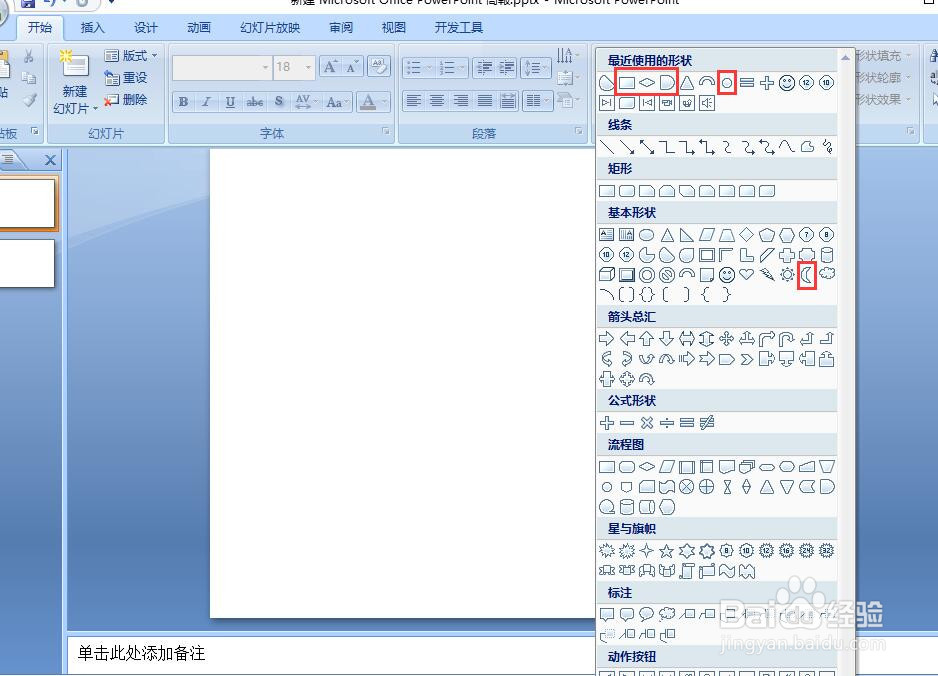
2、插入的形状如图所示。
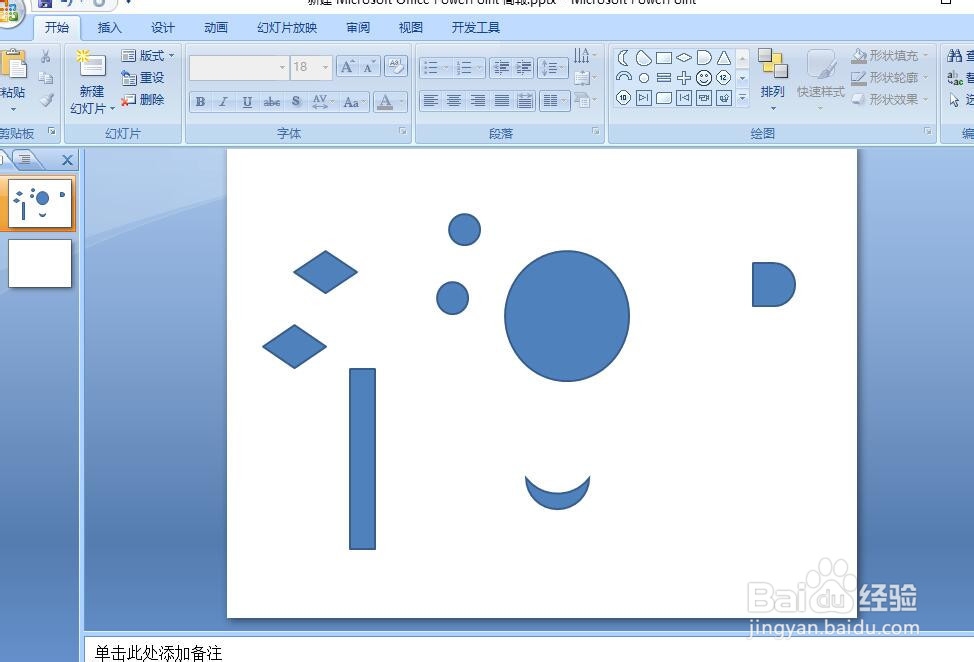
3、将小圆形和嘴巴形状与大圆形重叠,大圆形置于底部,再修改形状样式和形状填充颜色。将半拱圆形复制粘贴多个,并旋转到合适的位置。
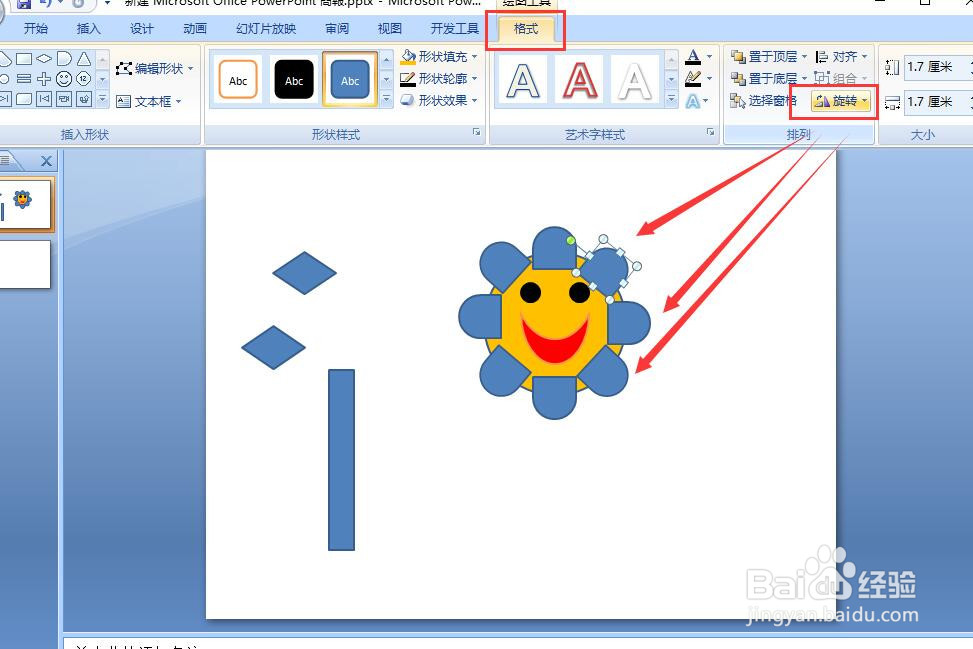
4、选择所有半拱圆形,选择置于底层,如图所示。
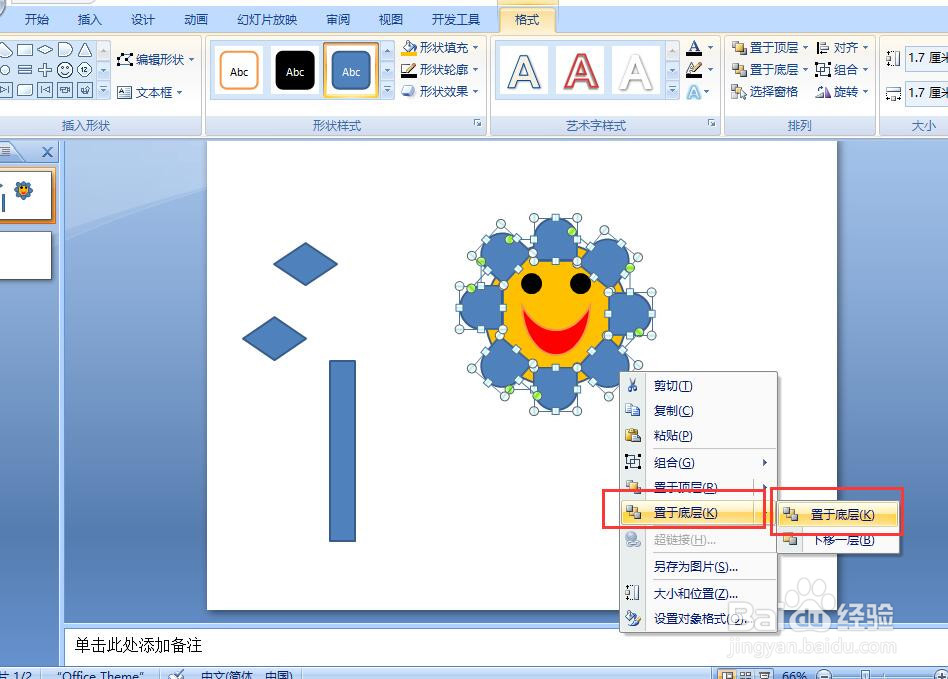
5、修改其形状填充颜色,如图所示。再将长方形和菱形放到合适位置。
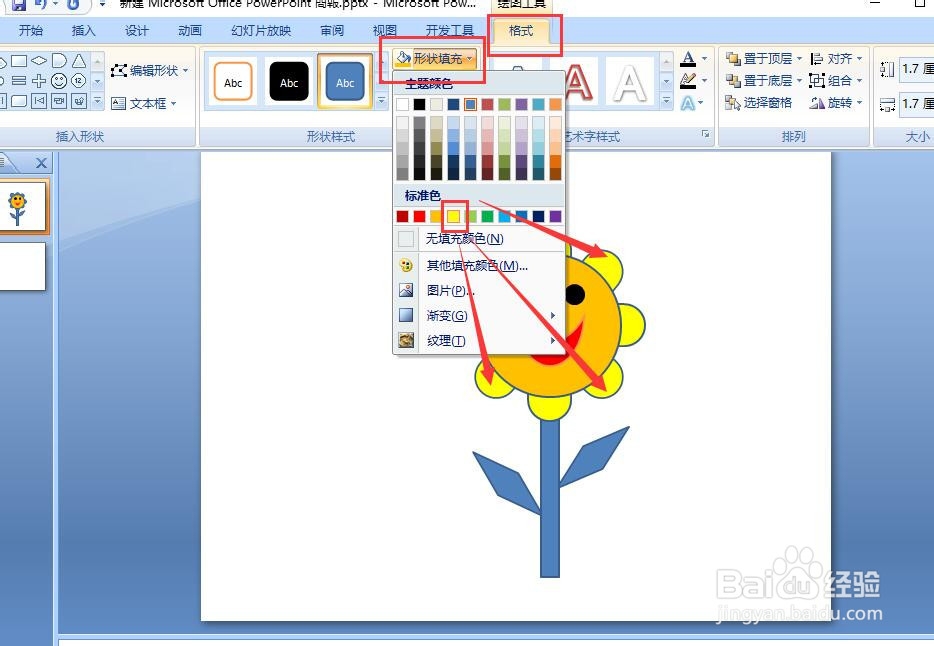
6、修改长方形和菱形的形状填充颜色,如图所示。

7、全选形状,选择组合,如图所示。

8、向日葵制作完毕,可以调整其大小。